当前位置:首页 > 帮助中心 > 低格后怎么装系统?电脑配置低重装系统教程【图文】
低格后怎么装系统?电脑配置低重装系统教程【图文】
低格后怎么装系统?低格实际上就是低格式化,通常是指对硬盘进行低级格式化的操作。但是,一般来说不经意低格式化,因为可能对会硬盘寿命产生不良影响。当然,如果已经格式化也没事,之后注意就好。今天我们重点是重装系统,下面一起来看看这篇电脑配置低重装系统教程图文吧。

一、重装系统需要的工具
系统版本: Windows 7企业版
安装工具:大白菜u盘启动盘制作工具(点击红字下载)
二、重装系统前期的准备
1、电脑数据备份:重装系统一般都会直接清理掉系统盘所有数据,所以你需要备份好里面的数据,比如说找个硬盘来存放。
2、u盘启动模式:在制作u盘启动盘的时候,需要选择对应的启动模式:USB—HDD适用近些年的电脑,而USB—ZIP则适用于年份较久的电脑。根据情况选择并制作u盘启动盘即可。
3、下载系统镜像:网络搜索并打开msdn我告诉你网站,点击左侧的操作系统栏目,即可去找需要的Windows系统版本,选中后,你会在右侧页面看到更详细的内容,直接复制镜像对应链接,使用迅雷下载即可。
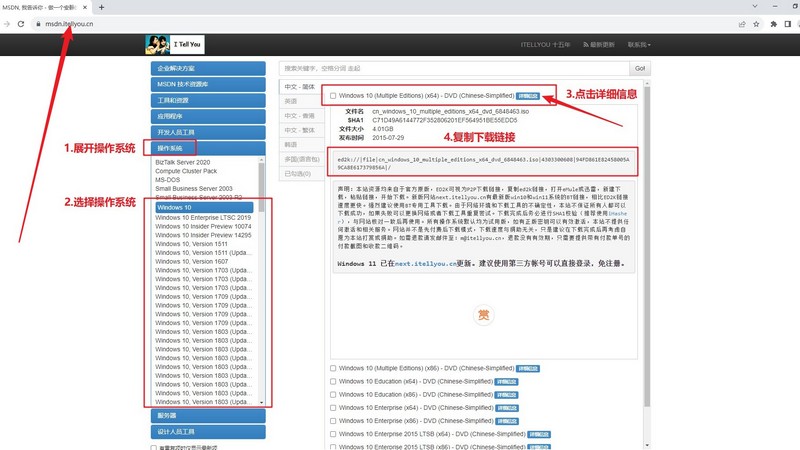
三、重装系统操作的步骤
大白菜u盘制作步骤:
1、去大白菜官网,下载大白菜U盘启动盘制作工具最新版,右键解压并打开软件。
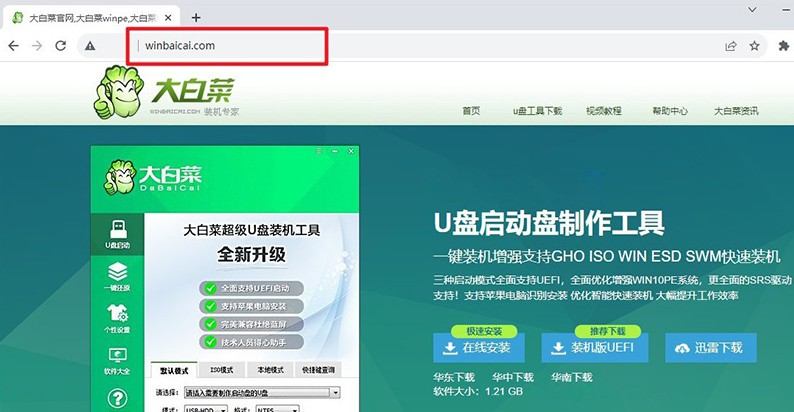
2、将准备好的u盘接入电脑,默认u盘启动盘的模式和格式设置,点击进行制作即可。
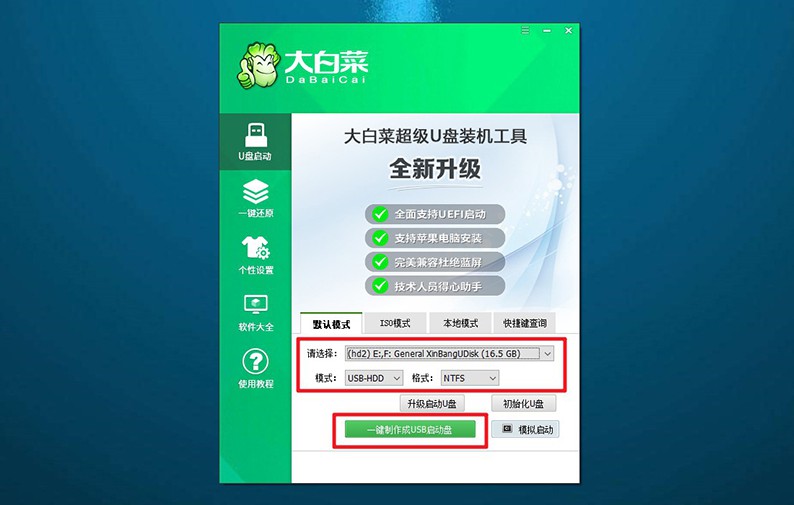
3、注意,整个操作过程需要一定的时间,期间不要对u盘进行其他操作。
大白菜u盘启动步骤:
1、除了bios快捷键,大家还可以查询电脑型号对应的u盘启动快捷键,设置u盘启动。
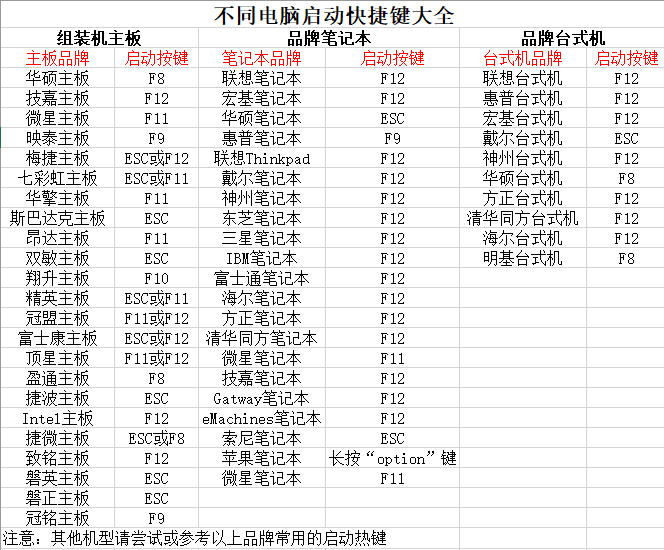
2、如图所示,电脑重启并按U盘启动快捷键,即可进入设置界面,选中U盘并回车。
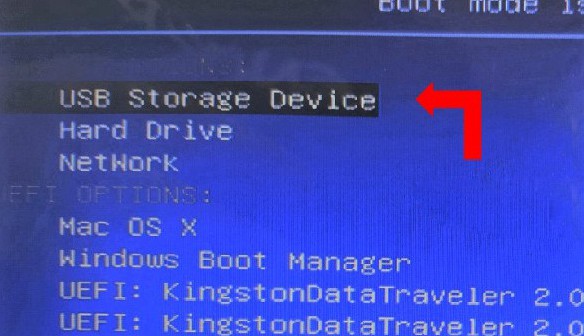
3、在大白菜主菜单界面中,你选中【1】启动Win10X64PE选项并回车即可。
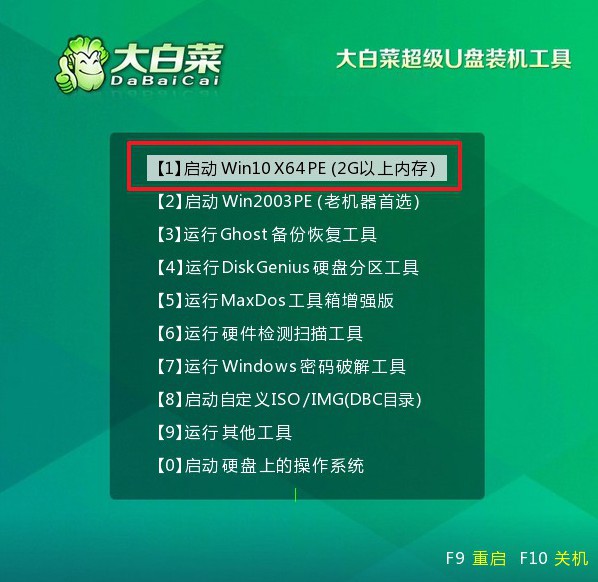
大白菜u盘装系统步骤:
1、进入大白菜桌面后,找到并打开一键装机软件,如图所示进行设置,点击“执行”即可。
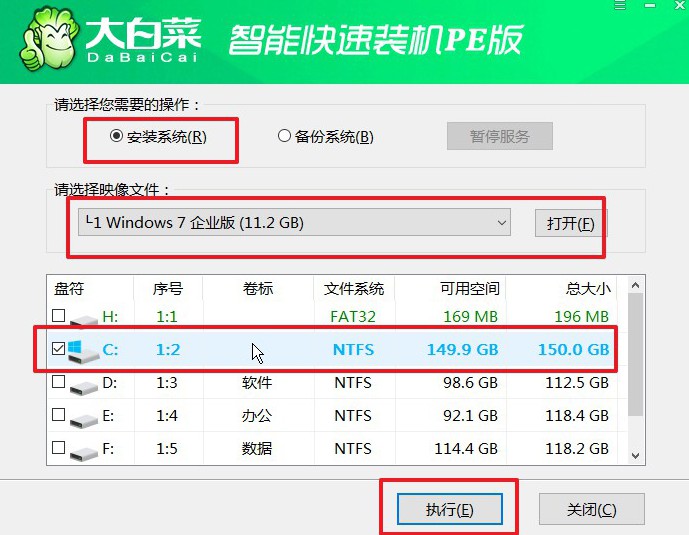
2、弹出的还原窗口,默认设置,点击“是”,等待装机软件自己运行即可。
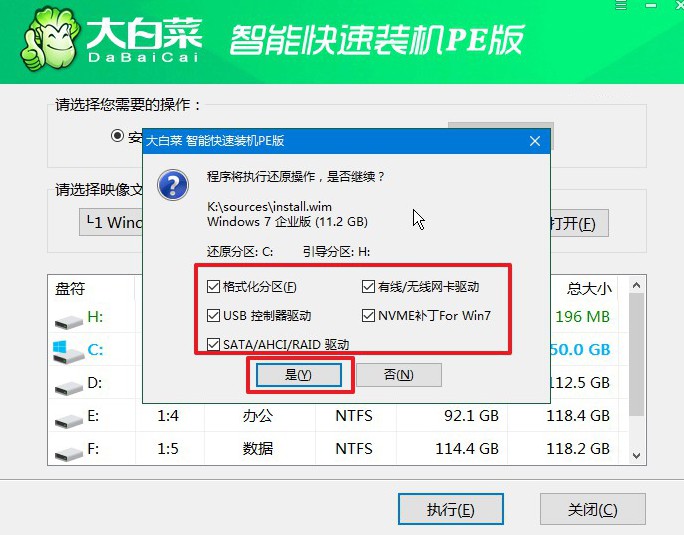
3、进入大白菜系统安装界面后,勾选重启并记住在电脑第一次重启时,拔掉u盘启动盘。
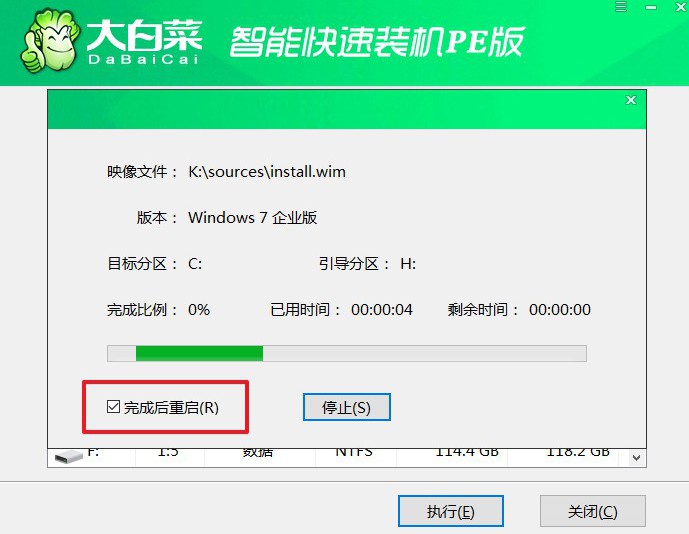
4、最后,电脑还会多次重启,不用担心,这是正常的,耐心等待Windows系统安装完成即可。

四、重装系统常见的问题
电脑重装系统开机后总是蓝屏该怎么办?
安全模式启动:尝试进入安全模式,看看是否可以成功启动。在安全模式下,系统加载的驱动和程序较少,有助于确定是不是某个驱动或程序引起的问题。
最近的更改:回顾一下最近对系统进行的更改,如安装新软件、更新驱动程序等。如果有最近的更改,尝试撤销这些更改,看看是否解决了问题。
驱动程序更新:更新系统的所有驱动程序,特别是显卡、声卡和网络驱动。你可以访问硬件制造商的官方网站,下载最新的驱动程序并安装。
系统还原:使用系统还原将系统还原到之前正常运行的状态。这可以帮助解决由于系统文件损坏或不兼容性引起的问题。
检查硬件:检查硬件连接,确保内存条、硬盘、显卡等都连接正确。可能的硬件问题也可能导致蓝屏。
检查磁盘错误:打开命令提示符(以管理员身份运行),输入 chkdsk /f 命令,然后按回车键。这将检查并修复文件系统中的错误。
查看蓝屏错误代码:如果蓝屏时显示了错误代码,尝试搜索这个代码以获取更多信息。错误代码通常以0x开头,如0x0000001A。
就这样,我们完成了电脑配置低重装系统教程图文。需要注意的是,重装系统本身也会格式化C盘,所以相关数据一定要提前备份好,不然数据被清洗了,不一定可以找得回来。另外,低格式化也不建议进行操作,避免损害硬盘。

